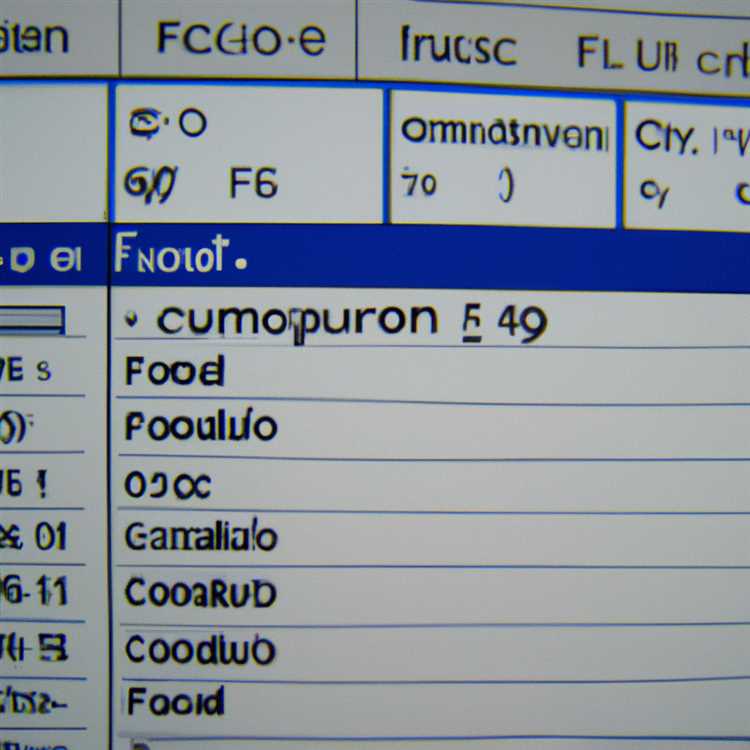Secondo una ricerca di mercato condotta dal gruppo NPD, il Motorola RAZR è stato il telefono cellulare più venduto della nazione dal 2005 al 2008. Lanciato originariamente nel 2004, il RAZR presenta un design sottile ed elegante e una fotocamera integrata. Simile alla maggior parte dei telefoni, è possibile trasferire le immagini dal RAZR al PC utilizzando il cavo USB designato del telefono. Prima di trasferire le immagini sul PC, salva le immagini sulla scheda di memoria.
Salva le immagini sulla scheda di memoria
Passo 1
Premere il pulsante "---", che è il tasto del menu principale. Seleziona l'opzione "Immagini e video", quindi scegli "Immagini". Seleziona l'opzione "Salvato sul telefono" per visualizzare tutte le fotografie archiviate nella memoria del telefono.
Passo 2
Seleziona le immagini che desideri trasferire dal telefono alla memory card. Dopo aver selezionato le immagini, premere il tasto "Menu".
Seleziona l'opzione "Sposta", quindi scegli "Scheda di memoria". Le immagini selezionate vengono trasferite alla memoria esterna.
Trasferire immagini su PC
Passo 1
Premere il tasto "Menu", scorrere l'elenco delle opzioni di menu e selezionare "Impostazioni".
Passo 2
Seleziona "Connessione" e quindi scegli l'opzione "Connessione USB". Quindi seleziona "Connessione predefinita" e scegli "Scheda di memoria". Questa selezione consente al computer di riconoscere le informazioni presenti sulla scheda di memoria.
Passaggio 3
Collega l'estremità mini del cavo USB al tuo RAZR e collega l'estremità opposta del cavo a una porta USB disponibile sul tuo computer. Windows riconosce il tuo cellulare come dispositivo rimovibile.
Passaggio 4
Fare clic su "Start" e selezionare "Computer". La finestra Computer si apre sullo schermo e viene visualizzato un elenco di dischi rigidi e dispositivi disponibili installati sul computer.
Passaggio 5
Fare doppio clic sull'icona "Disco rimovibile" del telefono. Sullo schermo viene visualizzato un elenco di file multimediali archiviati nella scheda di memoria del telefono, ad esempio fotografie, MP3 e video.
Passaggio 6
Seleziona le immagini che vuoi copiare sul tuo PC. Puoi selezionare più immagini premendo il pulsante "Ctrl" sulla tastiera e selezionando ciascuna fotografia. Fare clic con il pulsante destro del mouse sui file selezionati e scegliere "Copia".
Seleziona una cartella da utilizzare per il trasferimento dei file, ad esempio Immagini. Fai clic con il pulsante destro del mouse su uno spazio vuoto nella cartella scelta e seleziona "Incolla". Le tue fotografie vengono copiate nella tua cartella.